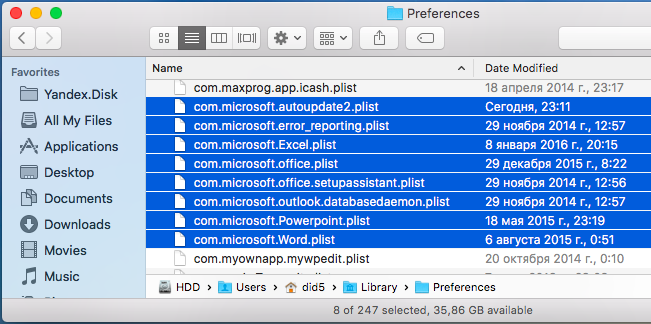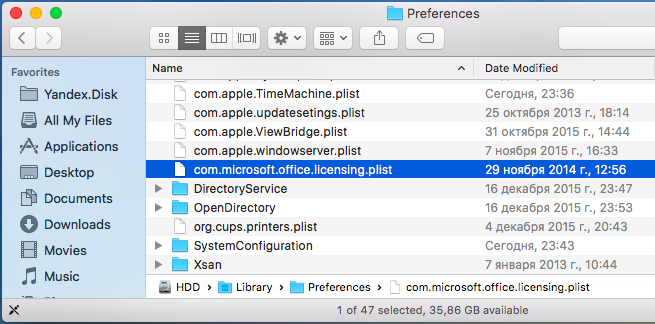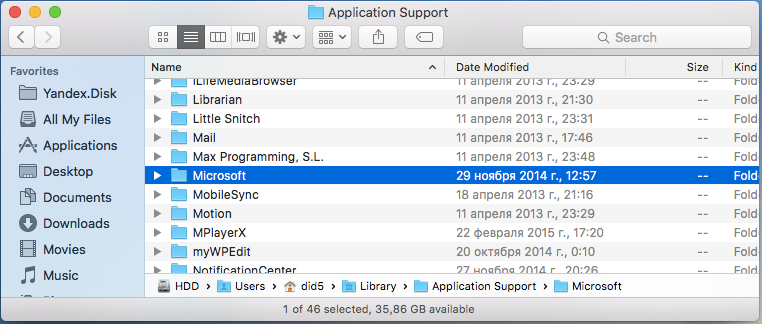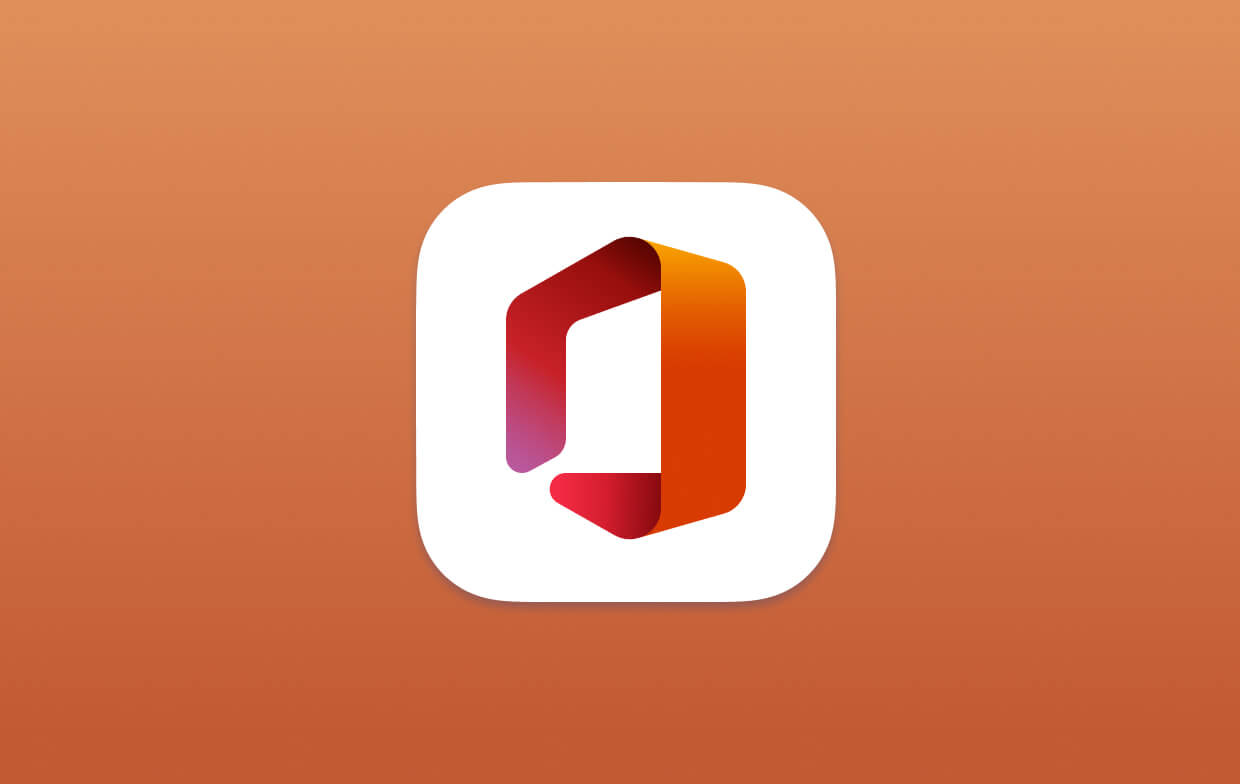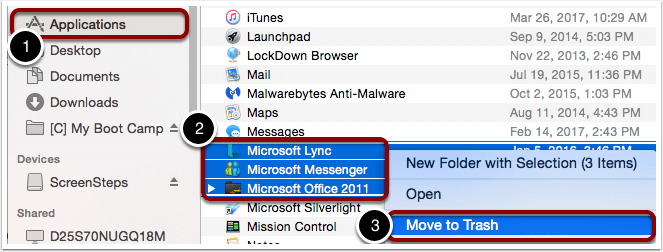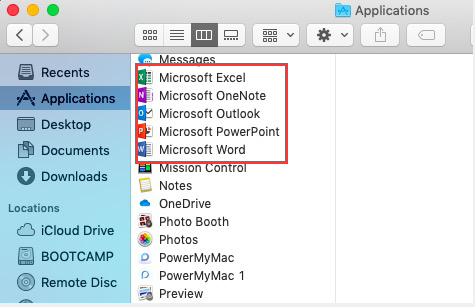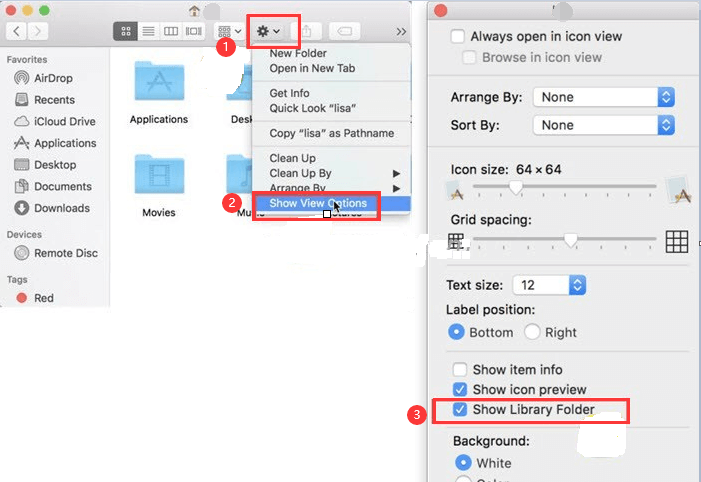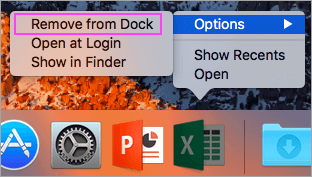- Блог did5.ru
- Как удалить Office 2011 for Mac
- Как удалить Office 2016 с Mac
- Полностью удалить Office 2016 с Mac
- Как полностью удалить Microsoft Office на Mac [2021 Update]
- Часть 1. Можно ли удалить Microsoft Office?
- Безопасно ли удалять Microsoft Office?
- Часть 2. Как удалить Office 365 (2011/2016) на Mac вручную
- Удалить Office 365 (2011) для приложений Mac
- Удалить Office 365 (2016) на Mac
- Часть 3. Что такое лучший инструмент для удаления Microsoft Office для Mac?
- Совет: попробуйте PowerMyMac бесплатно
Блог did5.ru
Про АйТи и около айтишные темы
Как удалить Office 2011 for Mac
Вышел новый Microsoft Office для OS X, теперь он называется Microsoft Office 2016 for Mac. Посмотрел несколько обзоров, интерфейс его изменился в лучшую сторону. Так что надо обновляться. Перед установкой лучше полностью удалить предыдущую версию офиса, это еще виндовая привычка.

Microsoft рекомендует просто удалить каталог Microsoft Office 2011 из Applications в корзину и перезагрузить Мак. Офис при этом удалится, но его хвосты останутся. Мой опыт мне подсказывает, что лучше почистить все хвосты. Итак, погнали…
1. Удаляем каталог Microsoft Office 2011 из Applications в корзину, предварительно закрыв все офисные программы – Word, Excel и т.д.
2. При установке Office 2011 автоматически добавились значки всех офисных программ в док. Если вы их сразу не удалили, то самое время это сделать.
3. Удаляем файлы настроек офиса, в Файндере в меню выбираем Go –> Go to Folder, вводим
/Library/Preferences, удаляем все файлы начинающиеся с com.microsoft. В этих файлах хранятся настройки интерфейса, которые ты настраивал, если их удалить и снова установить Office 2011, то все настройки придется делать заново.
4. В этом же каталоге есть папка ByHost, переходим в нее и тоже удаляем все файлы начинающиеся с com.microsoft (у меня здесь был один файл).
5. Удаляем данные об лицензии офиса. Для этого в Файндере в меню выбираем Go –> Go to Folder, вводим /Library/Preferences (только уже без
), удаляем файл com.microsoft.office.licensing.plist.
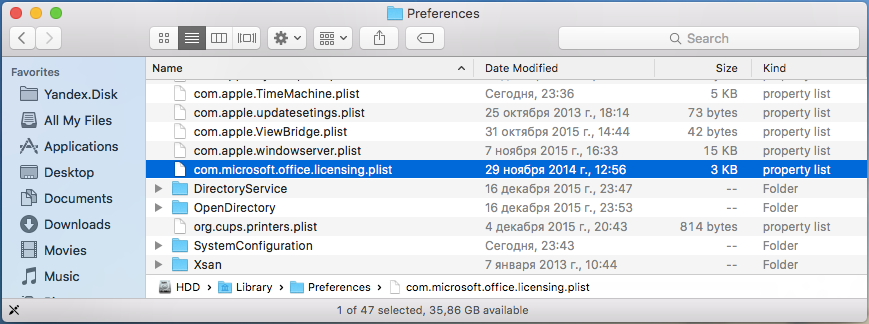
6. Идем в каталог /Library/Application Support, и удаляем каталог Microsoft полностью. Здесь придется ввести системный пароль.
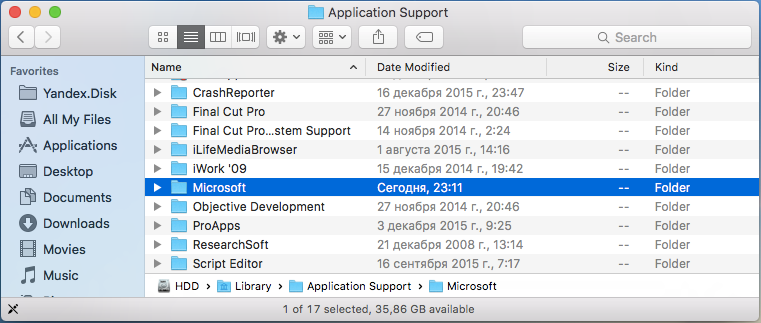
7. Идем в каталог /private/var/db/receipts, и удаляем все файлы начинающиеся с com.microsoft. Здесь тоже вводим пароль.
8. Ну и в конце удаляем каталог Microsoft User Data в документах нашего пользователя.
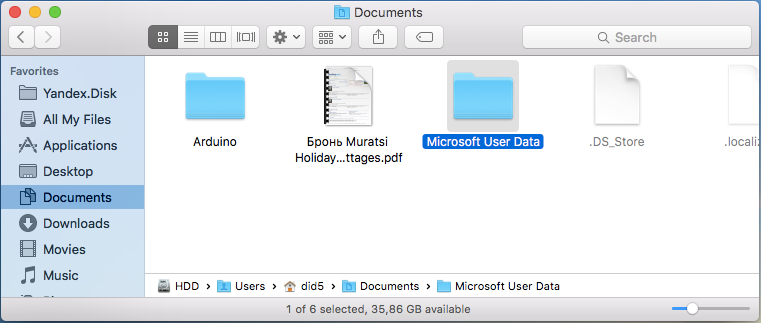
9. Вот теперь перезагружаем Мак и ставим новый офис. Или просто живем без офиса от Microsoft.
Нашли опечатку в тексте? Пожалуйста, выделите ее и нажмите Ctrl+Enter! Спасибо!
Хотите поблагодарить автора за эту заметку? Вы можете это сделать!
Источник
Как удалить Office 2016 с Mac
Хотя Office 2016 – довольно полезный инструмент, вы можете удалить его, если он вас не устраивает. Если вы пользователь Mac и хотите удалить Office 2016, сегодня мы собираемся показать вам, как это сделать.
Полностью удалить Office 2016 с Mac
Это относительно легко сделать, просто переместите файлы приложения и пользователя в корзину, очистите корзину и перезагрузите компьютер, чтобы завершить процесс. Вот подробная информация, как это сделать:
- Откройте Finder и нажмите «Приложения».
- Команда COMMAND + щелкните, чтобы выбрать все приложения Office 2016.
- Ctrl + клик или правый клик по приложениям.
- Теперь выберите «Переместить в корзину» из меню.
Если вы хотите удалить файлы из пользовательской папки Library, вам нужно сделать следующее:
- В Finder нажмите COMMAND, Shift и h одновременно.
- В меню Finder выберите «Вид»> «Список». После этого нажмите «Просмотр»> «Показать параметры просмотра».
- В меню «Параметры просмотра» убедитесь, что вы выбрали «Показать папку библиотеки».
- Вернитесь к просмотру столбцов прямо сейчас. Вы можете сделать это, нажав COMMAND + 3 и щелкнув Библиотека> Контейнеры.
- Должно быть несколько папок, и вам нужно нажать Ctrl + клик или щелкнуть правой кнопкой мыши на каждой из этих папок и выбрать «Переместить в корзину».
- Это папки, которые вам нужно удалить:
- com.microsoft.errorreporting
- com.microsoft.Excel
- com.microsoft.netlib.shipassertprocess
- com.microsoft.Office365ServiceV2
- com.microsoft.Outlook
- com.microsoft.Powerpoint
- com.microsoft.RMS-XPCService
- com.microsoft.Word
- com.microsoft.onenote.mac
- Вернитесь в режим просмотра столбцов, нажав COMMAND + 3, выберите «Библиотека»> «Контейнеры групп», щелкните правой кнопкой мыши каждую из следующих папок и выберите «Переместить в корзину». Вот список папок, которые нужно удалить:
- UBF8T346G9.ms
- UBF8T346G9.Office
- UBF8T346G9.OfficeOsfWebHost
- После этого вам просто нужно очистить корзину, и Office 2016 будет успешно удален с вашего Mac.
Вот и все, я надеюсь, что эти инструкции помогли вам удалить Office 2016 с вашего Mac. Если у вас есть какие-либо комментарии или вопросы, просто обратитесь к разделу комментариев ниже.
Источник
Как полностью удалить Microsoft Office на Mac [2021 Update]
Написано Джордан Бальдо Последнее обновление: Август 31, 2021
Всемогущий эксперт по написанию текстов, который хорошо разбирается в проблемах Mac и предоставляет эффективные решения.
Как удалить ms office с Mac? Есть ли инструмент для деинсталляции Mac Office? Сегодня позвольте мне сказать вам как удалить Microsoft Office на Mac Каталина. Как мы все знаем, устанавливать приложения на наш компьютер Mac на самом деле очень просто. Однако попытка их удаления может показаться простой, но на самом деле это не так.
Office 2016 — одно из полезных приложений, которые мы используем, особенно если вы используете свой Mac для деловых целей и школьных проектов. Поскольку есть обновленный Microsoft Office, который был выпущен, это время, когда мы удаляем старые на нашем компьютере. Или когда он занимает слишком много места, чтобы вызвать нехватку памяти приложения, нам также потребуется удалить офис с Mac.
Здесь мы собрали несколько способов удаления Microsoft Office 2016 Mac полностью, не оставляя никаких других файлов, так что просто продолжайте читать эту статью.
Часть 1. Можно ли удалить Microsoft Office?
Возможно, вы захотите удалить Microsoft Office на Mac из-за некоторых ошибок при установке, таких как установка более поздней версии Microsoft Office для Mac, но не удалось. В этом случае вам необходимо сначала удалить старую версию. Или может быть что-то не так, когда вы используете приложение Office, которое действительно сильно влияет на вашу работу.
Безопасно ли удалять Microsoft Office?
Вы можете подумать, если удалить Microsoft Office безопасно, что произойдет, если удалить Microsoft Office? Ну, UITS (Университетские службы информационных технологий) настоятельно рекомендует вам удалить другие версии Microsoft Office перед установкой любой новой. Потому что другие приложения Microsoft иногда могут конфликтовать с установкой Microsoft Office. Так что удалить Office безопасно и он не удалит файлы, созданные вами ранее в этой версии Office.
Ниже приведены некоторые варианты того, как удалить Microsoft Office на Mac, а затем установить новый Office на Mac или просто для освобождения места. Да, это правда, что вы можете удалить приложения на вашем Mac переместив приложение в корзину, но там остались файлы. Так есть ли инструмент для удаления офиса для Mac, который поможет вам полностью удалить офис и все связанные с ним файлы? Microsoft предлагает такой инструмент для Windows, но не для Mac.
Таким образом, PowerMyMac должен быть создан, чтобы помочь вам удалить все приложения Office, включая Word, Excel, PowerPoint, OneNote и Outlook, а также все связанные с ними файлы вместе. Различные версии могут быть удалены одновременно. (Перейдите к части 3, чтобы узнать больше)
Часть 2. Как удалить Office 365 (2011/2016) на Mac вручную
Итак, как удалить Microsoft Office с Mac? Большинство людей просто перетащили бы приложение в корзину и подумали, что это правильный способ удалить приложение на Mac, но это действительно неправильно. Потому что останется много файлов, связанных с приложением, которое вы только что удалили как системный кеш, настройки приложения, сохраненные состояния и некоторые другие файлы.
Если вы хотите узнать, как полностью удалить Microsoft Office на Mac, все, что вам нужно сделать, это следовать простым инструкциям, указанным ниже. Однако для этого вы должны иметь возможность войти в систему как администратор на своем Mac и указать имя и пароль. Давайте узнаем, как удалить и переустановить Microsoft Office на Mac ниже.
Удалить Office 365 (2011) для приложений Mac
- Запустите Finder и выберите «Приложения».
- Command а затем щелкните, чтобы выбрать папку Microsoft Office 2011.
- После этого нажмите кнопку Ctrl , а затем щелкните выбранное приложение и затем Переместить в корзину.
Удалить Office 365 (2016) на Mac
1. Удалить приложение Office
- Запустите Finder и выберите «Приложения».
- Нажмите Command а затем щелкните, чтобы выбрать все связанные Microsoft Офис 365 (2016) такие приложения, как Word, Excel, PowerPoint и Outlook.
- Нажмите Ctrl и нажмите на выбранные приложения, а затем в корзину.
2. Удалите все связанные файлы из вашей папки библиотеки пользователя.
Как удалить файлы лицензии Office на Mac? Чтобы вы могли удалить все свои файлы из папки пользовательской библиотеки, вам нужно сначала установить параметры просмотра Finder:
- Запустите Finder и нажмите » Command + Shift + h » в то же время
- Перейдите в меню Finder, расположенное вверху, затем нажмите кнопку «Вид», а затем нажмите «Список». После этого, нажмите кнопку «Просмотр» и выберите «Показать параметры просмотра».
- Когда вы окажетесь в диалоговом окне View Options, выберите «Показать папку библиотеки» и затем нажмите кнопку «Сохранить».
- Вернитесь в свой Finder, затем запустите библиотеку и выберите «Контейнеры». После этого, Ctrl + щелкните все папки и выберите «Переместить в корзину».
Однако не все эти папки можно найти:
- com.microsoft.errorreporting
- com.microsoft.Excel
- com.microsoft.netlib.shipassertprocess
- com.microsoft.Office365ServiceV2
- com.microsoft.Outlook
- com.microsoft.Powerpoint
- com.microsoft.RMS-XPCService
- com.microsoft.Word
- com.microsoft.onenote.mac
5. После этого нажмите на стрелку назад, чтобы вернуться на предыдущую страницу. Library папка. Как только вы вернетесь на свой Library папку, запустите Групповые контейнеры. После этого Ctrl + щелкните каждую из папок ниже, если они есть, а затем «Переместить в корзину».
- UBF8T346G9.ms
- UBF8T346G9.Office
- UBF8T346G9.OfficeOsfWebHost
ПРИМЕЧАНИЕ: Ваши данные Outlook будут удалены после перемещения перечисленных выше папок. Убедитесь, что вы создали резервную копию, прежде чем пытаться переместить их в корзину.
3. Как удалить Microsoft Office на Mac с док-станции и восстановить Mac
- Если вы включили какие-либо инструменты Office 2016 в свою док-станцию, продолжайте и щелкните каждый инструмент, нажав Ctrl + щелкните их, а затем выберите «Параметры», затем нажмите «Удалить из док-станции».
- После того, как вы удалили все инструменты из док-станции, продолжайте и перезагрузите Mac, чтобы полностью удалить его.
Часть 3. Что такое лучший инструмент для удаления Microsoft Office для Mac?
Как полностью удалить Microsoft Office на Mac, не удаляя файлы снова? Самый лучший Инструмент для удаления Microsoft Office для Mac который вы можете использовать для полного удаления офиса на Mac со всеми связанными файлами, это PowerMyMac от iMyMac.
Вы также сможете предварительно просмотреть все эти файлы, чтобы выбрать, какие файлы должны быть удалены, а какие нет. Эта удивительная программа предоставит вам простой способ удалить устаревшие приложения, от которых вы хотите избавиться на своем Mac, после чего вы сможете сэкономить больше места на диске и ускорить работу Mac.
Теперь давайте посмотрим на подробные инструкции, как полностью удалить Microsoft Office на Mac с помощью PowerMyMac ниже:
- Загрузите и установите PowerMyMac на Mac, затем запустите программное обеспечение.
- В главном интерфейсе выберите инструмент удаления, который можно увидеть слева.
- Нажмите кнопку «Сканировать», чтобы автоматически сканировать все ваши приложения на Mac.
- Найдите и выберите все приложения, связанные с Office 2016.
- Нажмите кнопку «Очистить», PowerMyMac удалит Excel, Word, PowerPoint на Mac и предоставит вам больше места для хранения ваших новых приложений, которые вы планируете загрузить.
Это также поможет вам ускорить работу вашего Mac. Если вы также хотите удалить Office 2013 или любые другие приложения на Mac, просто позвольте PowerMyMac сделать это за вас.
Совет: попробуйте PowerMyMac бесплатно
Теперь вы знаете, как удалить Microsoft Office на Mac с помощью PowerMyMac. Эта программа также имеет другие функции, которые могут помочь вам в оптимизации вашего ПК Mac, такие как очистка всех ненужных файлов, поиск дубликатов файлов и папок и многое другое. У вас также будет возможность попробовать PowerMyMac с 500 МБ. Благодаря этому вы сможете бесплатно очистить свой Mac и познакомитесь с мощной функцией программы. Просто получите бесплатную пробную версию здесь!
Прекрасно Спасибо за ваш рейтинг.
Источник